Naudingi „Facebook“ pokalbių valdymo ir moderavimo įrankiai: Socialinės medijos tikrintuvas
„Facebook“ Skelbimai Facebook Puslapyje Facebook / / August 15, 2022
Ar norite supaprastinti įtraukimą į „Facebook“ puslapį? Ieškote paprastesnio būdo stebėti komentarus ir pokalbius?
Šiame straipsnyje sužinosite, kaip moderuoti pokalbius, vykstančius jūsų „Facebook“ verslo puslapio įrašuose, skelbimuose ir vaizdo įrašuose, naudojant savuosius „Meta“ įrankius.
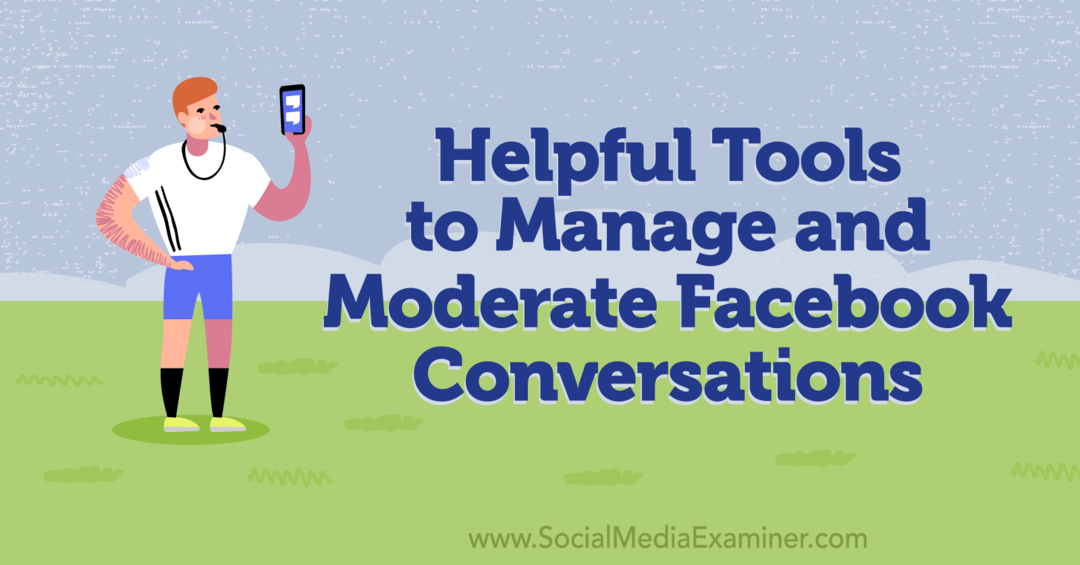
#1: Meta įrankiai, skirti vartotojų paskelbtiems Facebook puslapio įrašams moderuoti
Pagal numatytuosius nustatymus „Facebook“ puslapyje lankytojai gali skelbti įrašus arba rašyti atsiliepimus. Jei jūsų puslapis linkęs pritraukti teigiamų pranešimų ar gerų atsiliepimų, jums gali nereikėti koreguoti šių nustatymų. Tačiau jei jūsų puslapis sulaukia daug įžeidžiančių įrašų ar šlamšto apžvalgų, jų moderavimas gali padėti apsaugoti jūsų prekės ženklo reputaciją ir suteikti stebėtojams gerą patirtį jūsų puslapyje.
Paskelbimų ir peržiūrų moderavimas naudojant klasikinių puslapių patirtį
Jei jūsų puslapyje naudojamos klasikinės puslapių funkcijos, šias taisykles galite koreguoti meniu „Nustatymai“. Atidarykite „Facebook“ puslapį ir kairiajame meniu pasirinkite Nustatymai. Skirtuke Bendra suraskite Lankytojų įrašus ir spustelėkite Redaguoti.
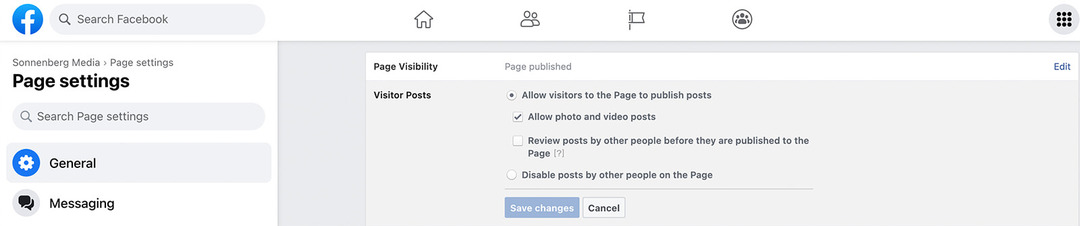
Savo puslapyje galite išjungti kitų žmonių įrašus, todėl klientai ar potencialūs klientai negalės kurti įrašų. Arba galite pasirinkti peržiūrėti kitų naudotojų sukurtus įrašus prieš jiems paskelbiant. Be to, galite atsisakyti leisti nuotraukų ir vaizdo įrašų įrašus.
Norėdami išjungti apžvalgas, puslapio nustatymuose atidarykite meniu Šablonai ir skirtukai. Ieškokite skirtuko Atsiliepimai ir išjunkite jį. Atsiliepimai nebebus rodomi jūsų puslapyje ir lankytojai negalės palikti naujų.
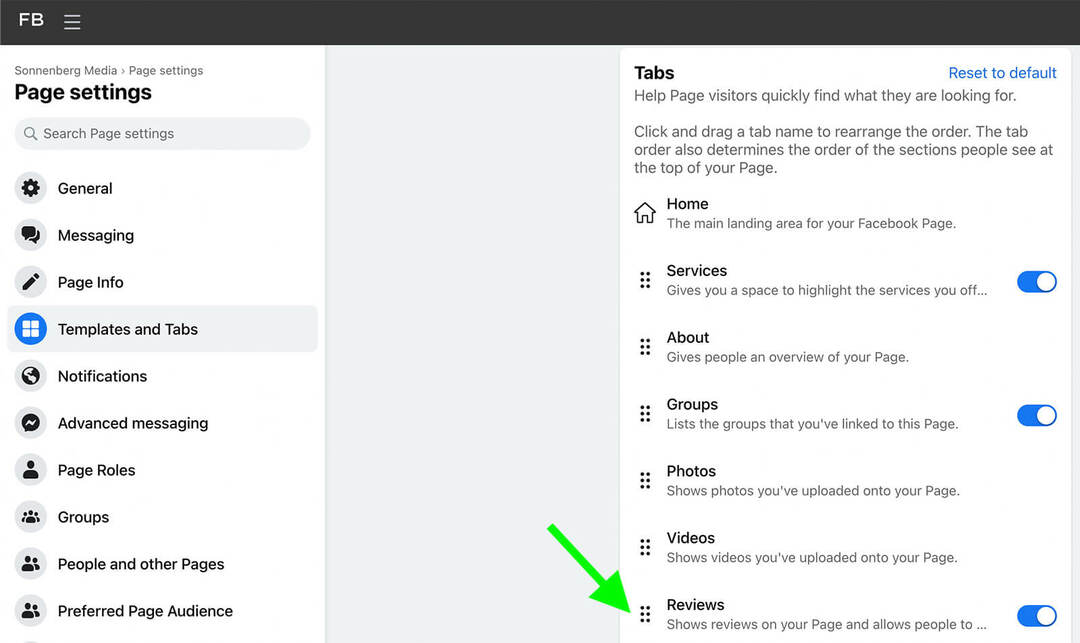
Skelbimų ir peržiūrų moderavimas naudojant naują puslapių patirtį
Jei jūsų puslapyje naudojamos naujos puslapių funkcijos, norėdami pakeisti puslapio paskelbimo nustatymus turėsite naudoti kitą darbo eigą. Atidarykite „Facebook“ ir perjunkite į sąveiką kaip savo puslapį. Spustelėkite savo puslapio profilio piktogramą viršutiniame dešiniajame kampe ir išskleidžiamajame meniu pasirinkite Nustatymai ir privatumas. Tada pasirinkite Nustatymai, kad atidarytumėte visą meniu.
Puslapio nustatymuose spustelėkite skirtuką Privatumas ir pasirinkite Puslapis ir žymėjimas. Jei norite neleisti lankytojams kurti įrašų jūsų puslapyje, eikite į Kas gali skelbti jūsų puslapyje? ir spustelėkite mygtuką Visi.
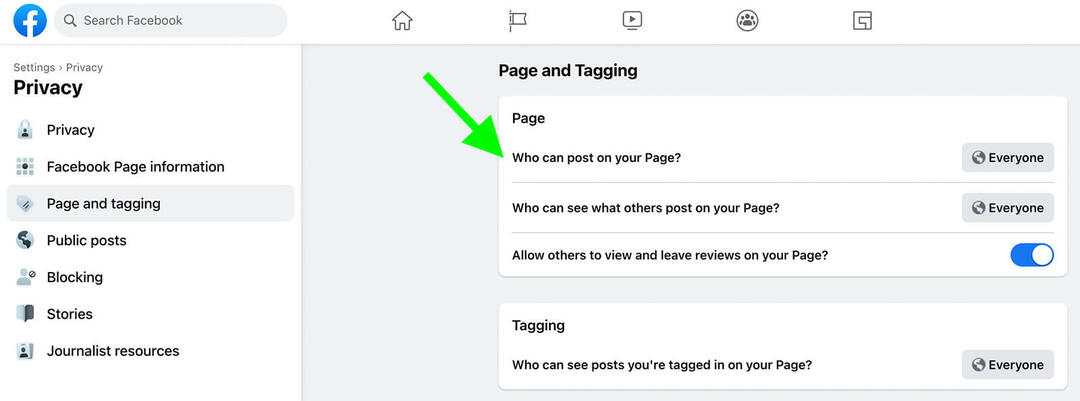
Vietoje to pamatysite parinktį pasirinkti Tik aš. Jei pasirinksite šį nustatymą, niekas, išskyrus jūsų puslapį, negalės jūsų puslapyje rašyti įrašų, bendrinti nuorodas arba skelbti nuotraukų ir vaizdo įrašų.
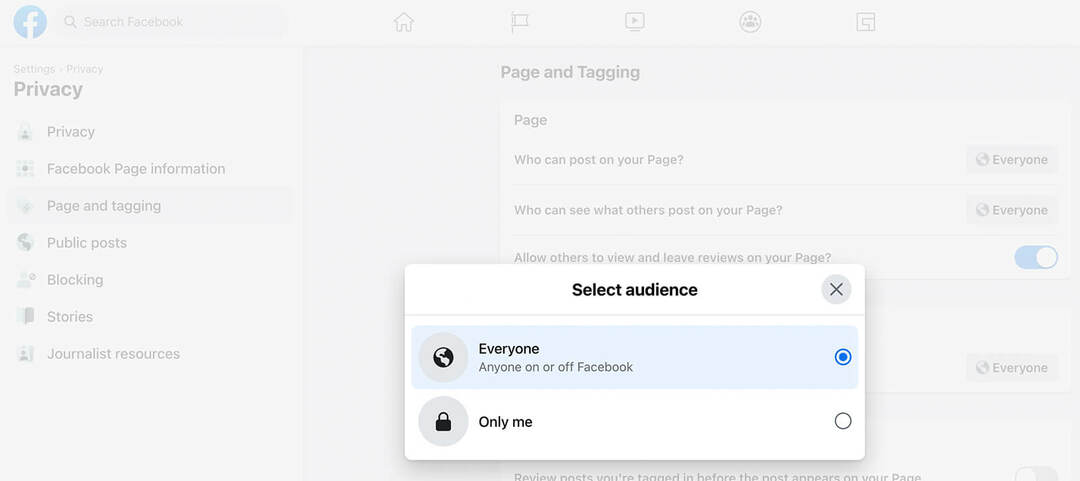
Šiame skirtuke taip pat galite įjungti arba išjungti atsiliepimus. Norėdami pakeisti nustatymus, spustelėkite jungiklį šalia Leisti kitiems peržiūrėti ir palikti atsiliepimus jūsų puslapyje? variantas.
Skelbimų ir apžvalgų moderavimas verslo komplekte
Jei esate įjungę atsiliepimus arba puslapio įrašus, galite stebėti atitinkamą turinį iš „Business Suite“. Spustelėkite „Inbox“ ir eikite į „Facebook“ komentarų skirtuką. Šiuos įrašus galite atskirti nuo kitų įtraukimų (pvz., komentarų), nes vartotojų įrašų peržiūrose rodomas juos parašiusio asmens vardas.
Spustelėję lankytojo įrašą arba klientų atsiliepimą, turite galimybę reaguoti, komentuoti arba bendrinti. Jei įraše yra neskelbtino turinio, taip pat galite apsvarstyti galimybę atsakyti privačiai. Jei norite siųsti tiesioginį pranešimą, spustelėkite mygtuką Pranešimas.
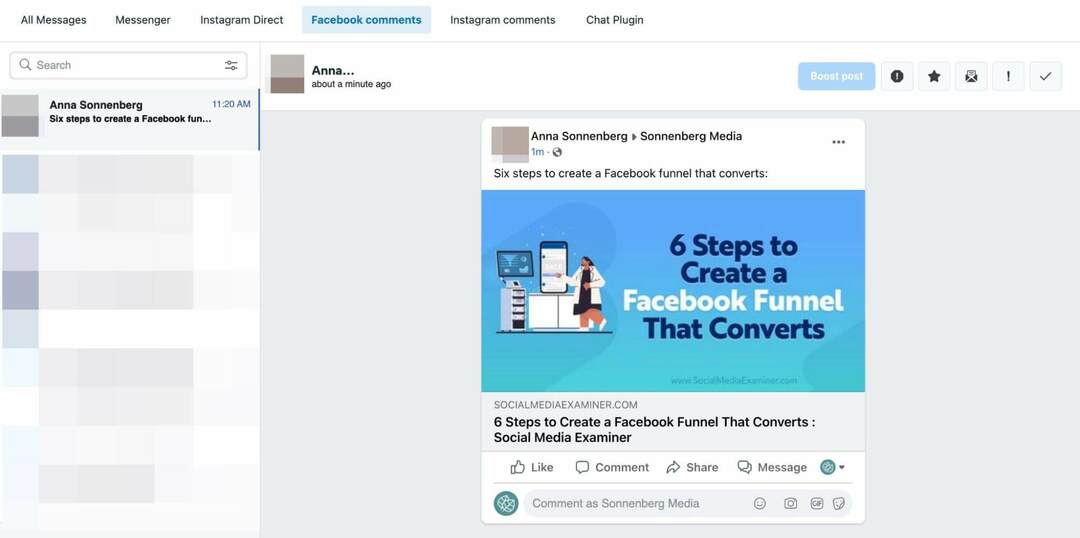
Atminkite, kad „Facebook“ leidžia puslapiams atsakyti DM tik iki 7 dienų po pradinio įrašo. Jei praleidote 7 dienų langą, visada galite komentuoti ir paskatinti originalų plakatą išsiųsti pranešimą jūsų puslapiui. Tačiau geriau reguliariai stebėti puslapio įrašus ir apžvalgas, kad nepraleistumėte kažko svarbaus.
#2: Meta įrankiai, skirti komentuoti Facebook puslapio įraše
Kitaip nei lankytojų įrašuose ir klientų atsiliepimuose, negalite išjungti komentarų apie turinį, kurį skelbiate savo puslapyje. Tai tikriausiai yra geras dalykas, nes išjungus puslapio komentarus būtų išvengta didelio įsitraukimo, o tai gali neigiamai paveikti jūsų turinio platinimą.
Jūsų vadovas į verslo ateitį

Web3 renesansas atveria naujas galimybes verslininkams, kūrėjams ir rinkodaros specialistams, kurie pasiruošę priimti pokyčius. Bet kuo galima pasitikėti?
Pristatome Kripto verslo konferenciją; aukščiausios kokybės renginys visiems, norintiems sužinoti, kaip pritaikyti Web3 savo verslui.
Prisijunkite prie mūsų saulėtame San Diege, Kalifornijoje, į pirmąją kriptovaliutų konferenciją, skirtą verslo pionieriams, o ne finansų ir technologijų specialistams. Iš pasitvirtinusių novatorių gausite įgyvendinamų verslo kūrimo idėjų – be jokio techninio žargono.
REIKALAUTI SAVO VIETĄTačiau jei jūsų turinys sulaukia daug šlamšto arba nesusijusių, nepageidaujamų komentarų, turite daug naudingų parinkčių, kaip efektyviai tvarkyti komentarus. Pažvelkime į tam tikrų įrašų komentarų išjungimą, automatinį įsitraukimo moderavimą ir kitus savuosius meta įrankius.
Išjunkite konkretaus „Facebook“ puslapio įrašo komentavimą
Nors negalite išjungti visų įrašų komentarų vienu spustelėjimu, galite juos išjungti pasirinktinai. Pavyzdžiui, jei tikitės sulaukti neigiamų atsiliepimų apie įrašus tam tikra tema, galite prevenciškai išjungti komentarus. Arba, jei įrašo komentarai tapo nevaldomi, galite juos išjungti.
Jei naudojate klasikinę puslapių patirtį, eikite į savo puslapį ir suraskite įrašą, kurį norite tvarkyti. Spustelėkite tris taškus viršutiniame dešiniajame įrašo kampe ir pasirinkite Kas gali komentuoti jūsų įrašą? variantas.
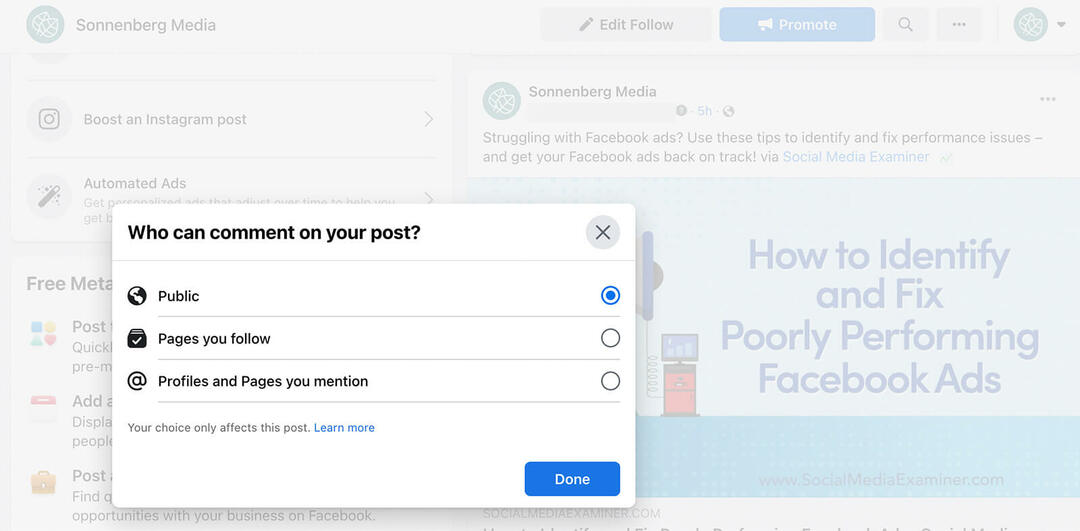
Tada apsvarstykite galimybes. Pagal numatytuosius nustatymus komentavimas yra viešas, bet galite pakeisti jį į Puslapiai, kuriuos stebite, jei norite apriboti komentavimą mažesnei grupei. Jei norite, kad komentuoti galėtų tik keli žmonės, pasirinkite Profiliai ir puslapiai, kuriuos minite. Tada įsitikinkite, kad įraše pažymėjote atitinkamus profilius arba puslapius.
Jei jūsų puslapis perjungtas į naują puslapių patirtį, galite pasiekti moderavimo įrankius, kai naudojate „Facebook“ kaip savo puslapį. Atidarykite „Facebook“, viršutiniame dešiniajame kampe spustelėkite savo profilį ir pereikite į savo puslapį.
Tada eikite į savo puslapį, eikite į bet kurį įrašą ir spustelėkite tris taškus viršutiniame dešiniajame kampe. Pasirinkite, kas gali komentuoti jūsų įrašą?, tada pasirinkite, ar norite komentuoti viešai, ar apriboti jį tik tam tikruose profiliuose ir puslapiuose.
Slėpti konkrečius komentarus „Facebook“ puslapio įraše
Jei vienas iš jūsų įrašų jau sugeneravo daug neigiamų arba šlamšto komentarų, prireikus galite juos moderuoti. Programoje „Business Suite“ atidarykite savo puslapio gautuosius ir eikite į „Facebook“ komentarų skirtuką. Tada slinkite per savo įrašų komentarus.
Radę komentarą, kurį norite pašalinti iš įrašo, spustelėkite Slėpti komentarą. Komentatorius ir jų ryšiai ir toliau matys komentarą prie įrašo. Tačiau visiems kitiems komentaras bus paslėptas. Visada galite grįžti į įrašą ir neslėpti komentaro.
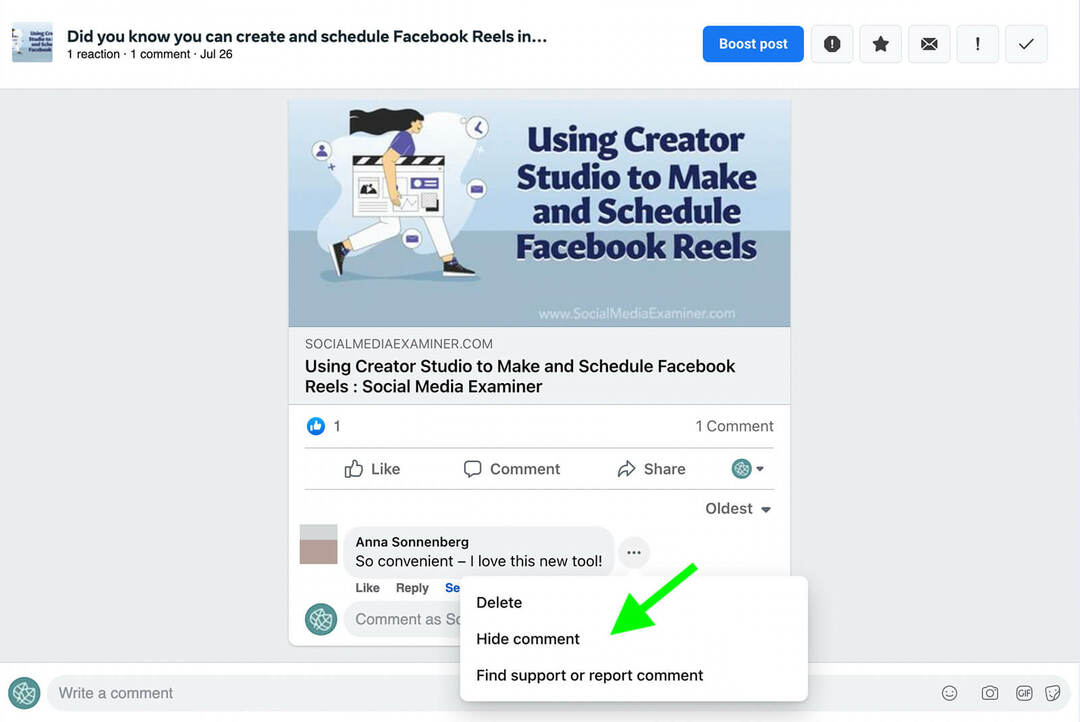
Norėdami rasti ilgalaikį sprendimą, galite naudoti tą pačią darbo eigą, kad visiškai ištrintumėte komentarą. Jei komentaras yra žalingas, smurtinis ar kitaip įžeidžiantis, apie įrašą taip pat galite pranešti Metai.
Vidutiniai raktinių žodžių ir nešvankybių komentarai
Ar savo puslapio įrašuose pastebėjote ne į temą, įžeidžiančius ar tiesiog šlamšto komentarus? Slėpti atskirus komentarus nėra vienintelė galimybė. Taip pat galite turėti nuolatinį žodžių, rodomų šiuose komentaruose, sąrašą ir tada galite juos uždrausti savo puslapyje.
Naudodami klasikinius „Facebook“ puslapius, pirmiausia eikite į Puslapio nustatymus ir pasirinkite skirtuką Bendra. Ieškokite nešvankybių filtro ir spustelėkite mygtuką Redaguoti. Norėdami jį įjungti, pažymėkite langelį ir spustelėkite Išsaugoti pakeitimus. Meta automatiškai paslėps įrašus ir komentarus, kuriuose vartojamos įprastos nešvankybės.
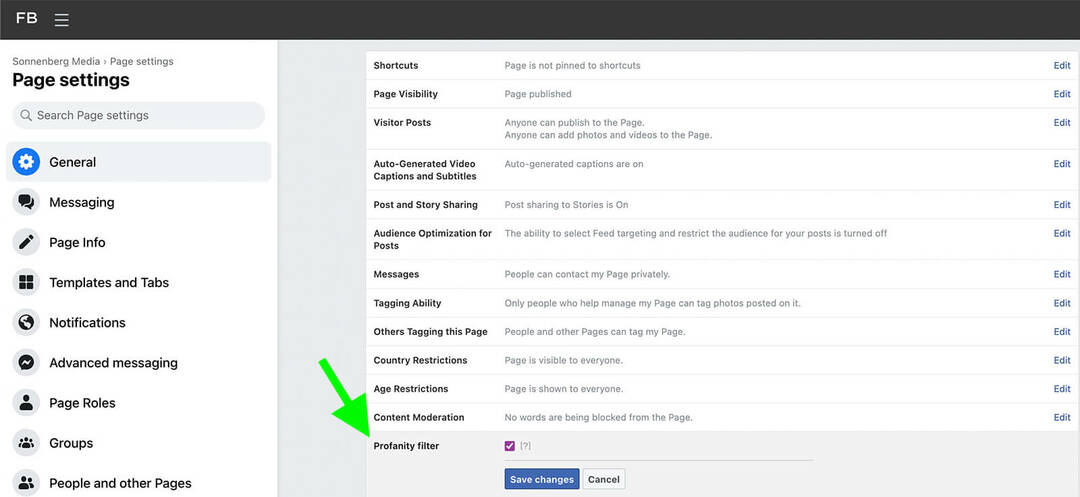
Norėdami užblokuoti tam tikrus žodžius savo puslapio komentaruose, ieškokite turinio moderavimo ir spustelėkite mygtuką Redaguoti. Galite pridėti iki 1 000 raktinių žodžių arba jaustukų, kuriuos norite automatiškai paslėpti puslapyje. Jei turite ilgą sąrašą, įkelkite jį kaip CSV failą.
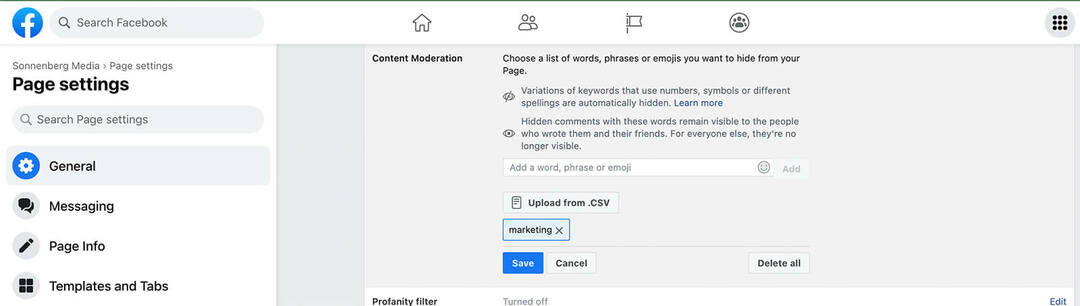
Naujoje „Facebook“ puslapių funkcijoje komentarų moderavimą galite rasti nuėję į „Nustatymai“, spustelėję „Privatumas“ ir pasirinkę Viešieji įrašai. Tada slinkite žemyn iki turinio moderavimo. Jei nešvankybių filtro parinktis dar neįjungta, spustelėkite Redaguoti, kad pradėtumėte ją naudoti.
Gaukite profesionalų socialinės žiniasklaidos rinkodaros mokymą

Norite pralenkti konkurentus ir išmokti paįvairinti savo socialinės rinkodaros strategiją?
Šiame 3 dienų renginyje saulėtame San Diege, Kalifornijoje, mokykitės iš patikimiausių šios srities ekspertų, bendradarbiaukite su kitais protingais rinkodaros specialistais ir pakelkite savo rinkodarą į kitą lygį.
SPUSTELĖKITE, norėdami sužinoti daugiau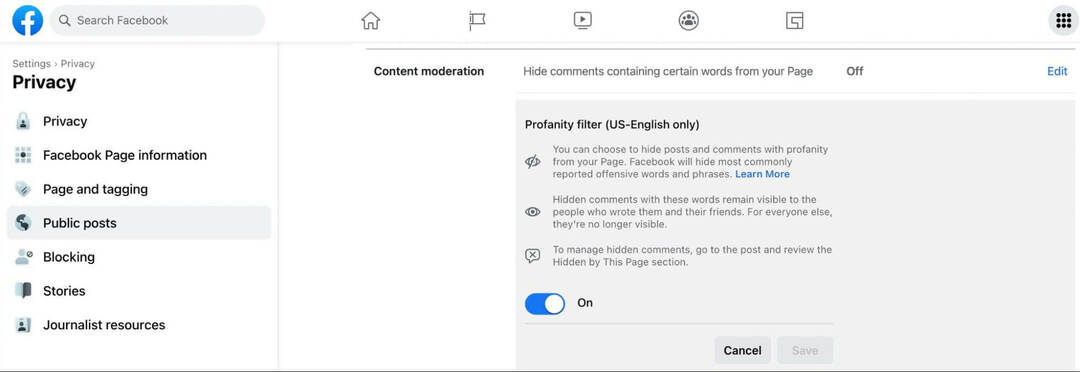
Jei norite daugiau valdyti terminus, kuriuos uždraudžiate savo puslapyje, spustelėkite nuorodą Redaguoti šalia Slėpti komentarus, kuriuose yra tam tikrų žodžių iš jūsų puslapio. Tada pridėkite visus terminus ir jaustukus, kuriuos norite paslėpti.
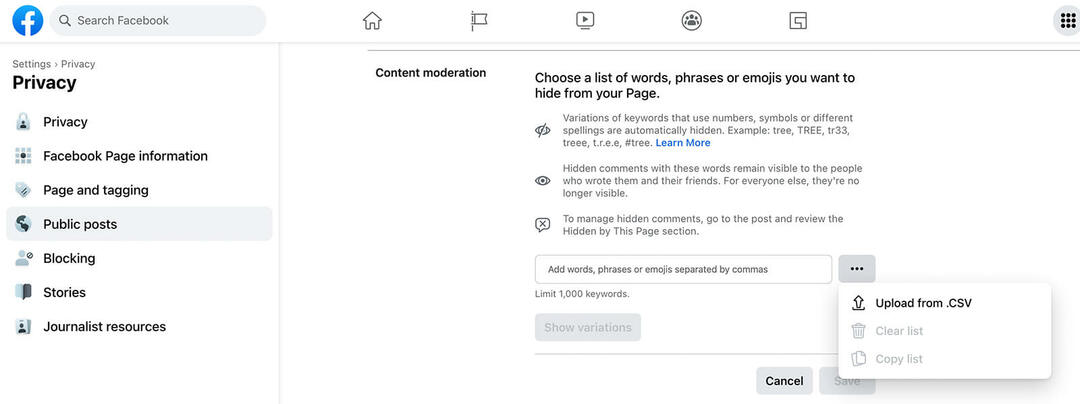
Atminkite, kad „Facebook“ automatiškai uždraudžia raktinių žodžių variantus, todėl nereikia įvesti visų įmanomų rašybos ar naudojimo. Spustelėkite mygtuką Rodyti variantus, kad patikrintumėte panašius terminus ir pašalintumėte visus, kurių nenorite slėpti.
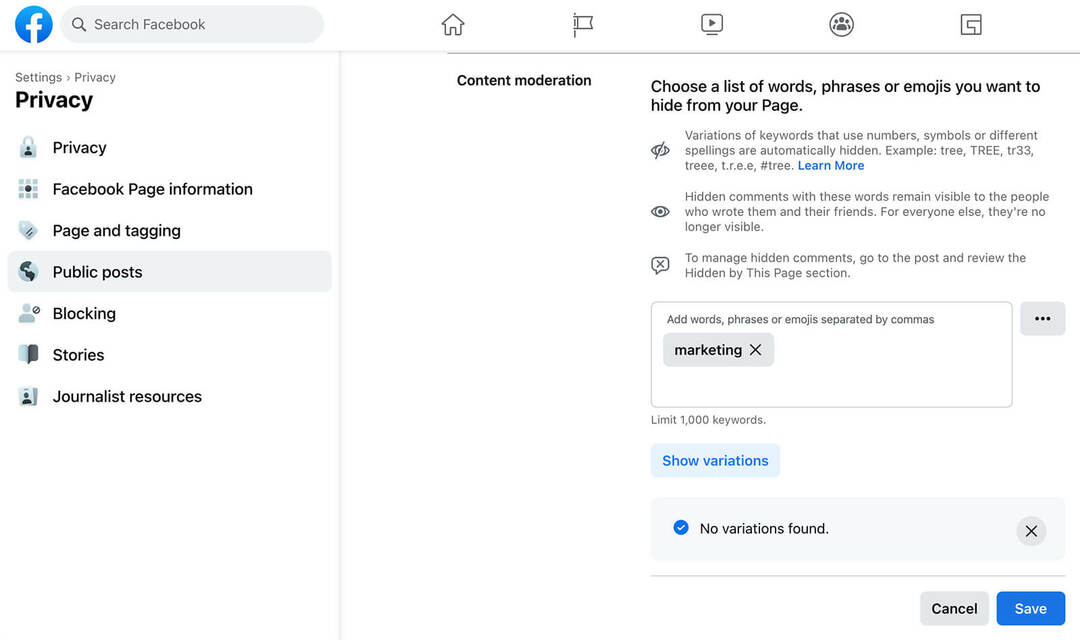
Jei jūsų komanda turi nuolatinį uždraustų raktinių žodžių sąrašą, galite spustelėti tris taškus, kad lengvai įkeltumėte skaičiuoklę. Taip pat galite nukopijuoti ir įklijuoti sąrašą iš kitų programų ar kitų tvarkomų puslapių.
Naudokite moderavimo pagalbą
Norėdami sutaupyti dar daugiau laiko stebint puslapio komentarus, naudokite Meta moderavimo pagalbos įrankį. Iš esmės jis veikia kaip virtualus moderatorius, kuris naudoja jūsų patarimus, kad paslėptų turinį, kurio nenorite savo puslapyje. Atminkite, kad šiuo metu šis įrankis pasiekiamas tik naujoms puslapių funkcijoms.
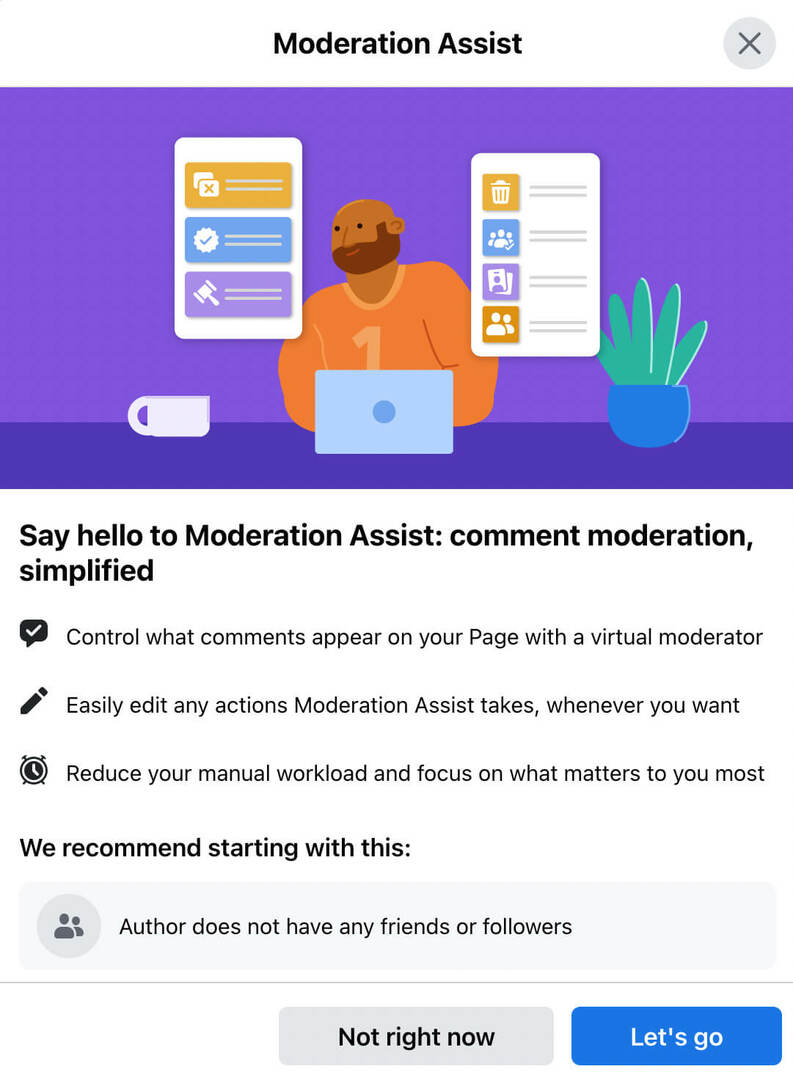
Norėdami pasiekti moderavimo pagalbą naudodami naują puslapių patirtį, perjunkite į savo puslapį ir atidarykite profesionalų prietaisų skydelį. Kairiajame meniu pasirinkite Moderation Assist ir spustelėkite mygtuką Pradėti, kad pradėtumėte.
„Facebook“ automatiškai rekomenduoja slėpti komentarus nuo vartotojų, neturinčių jokių ryšių. Jei jūsų puslapis turi daug sekėjų, kurie nėra nauji Facebook arba kurie nėra ypač aktyvūs, galite spustelėti, kad pašalintumėte šią rekomendaciją.
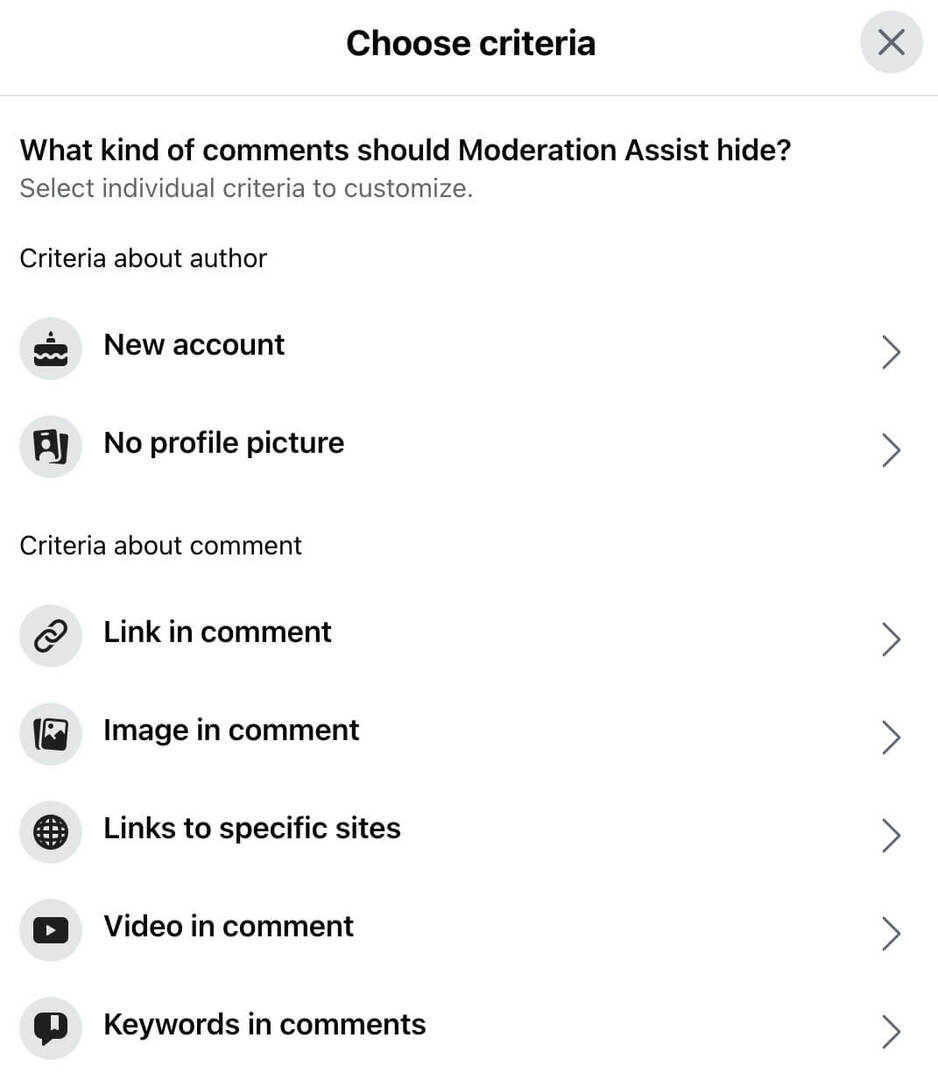
Kitu atveju pasilikite jį ir spustelėkite mygtuką Pridėti, kad pasirinktumėte daugiau parinkčių. Čia galite pasirinkti iš viso moderavimo parinkčių sąrašo. Pavyzdžiui, jei gaunate daug šlamšto komentarų iš naujų vartotojų, galbūt norėsite paslėpti komentarus iš naujų paskyrų arba tų, kuriose nėra profilio nuotraukos. Norėdami pridėti vieną iš šių parinkčių, pasirinkite ją ir spustelėkite mygtuką Pridėti.
Taip pat galite uždrausti turinį atsižvelgdami į komentaro aspektus. Pavyzdžiui, galite automatiškai paslėpti visus komentarus su nuorodomis arba tik nuorodas į tam tikras svetaines. Taip pat galite paslėpti komentarus, kuriuose yra medijos, pvz., vaizdų ar vaizdo įrašų. (Šiuo metu nėra galimybės uždrausti tik GIF.)
Moderavimo pagalba taip pat gali automatiškai paslėpti tam tikrus raktinius žodžius. Kadangi ši parinktis atlieka tą patį, ką ir raktinių žodžių moderavimo įrankis, verta rinktis vieną ar kitą. Nereikia kartoti užblokuotų raktinių žodžių abiejuose sąrašuose. Jei reikia pašalinti uždraustą raktinį žodį, dvigubų įrankių naudojimas gali apsunkinti procesą.
Nustatę įrankį galėsite stebėti jo veiklą ir bet kada atlikti pakeitimus. Spustelėkite pieštuko piktogramą, esančią bet kurio kriterijaus dešinėje, norėdami jį redaguoti arba pašalinti iš įrankio.
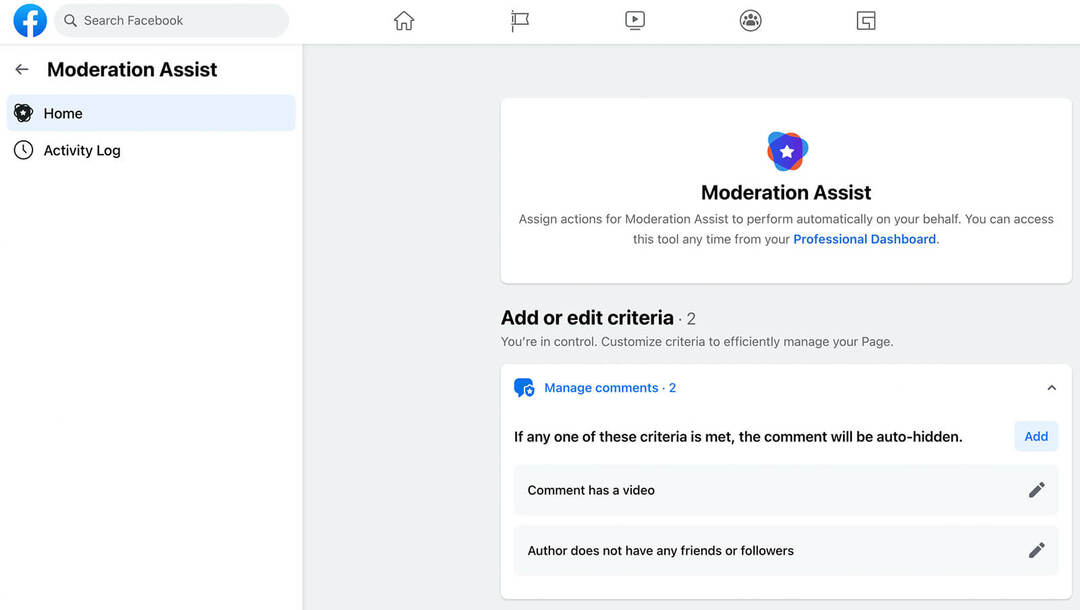
Automatiškai eikite iš komentaro į pranešimą
Veiksmingas moderavimas reikalauja daugiau nei įsitikinti, kad paslėpėte netinkamus komentarus. Jei jūsų puslapis gauna daug komentarų, kuriems reikia asmeninių pranešimų, apsvarstykite galimybę automatizuoti procesą „Business Suite“.
Atidarykite savo puslapio gautuosius ir viršutiniame dešiniajame kampe spustelėkite Automatika. Automatizavimo sąraše raskite komentarą pranešimui ir spustelėkite Redaguoti, kad pakoreguotumėte nustatymus. Atminkite, kad negalite automatiškai atsakyti į komentarus viešai, todėl atsakyti pranešimu yra geriausias pasirinkimas.
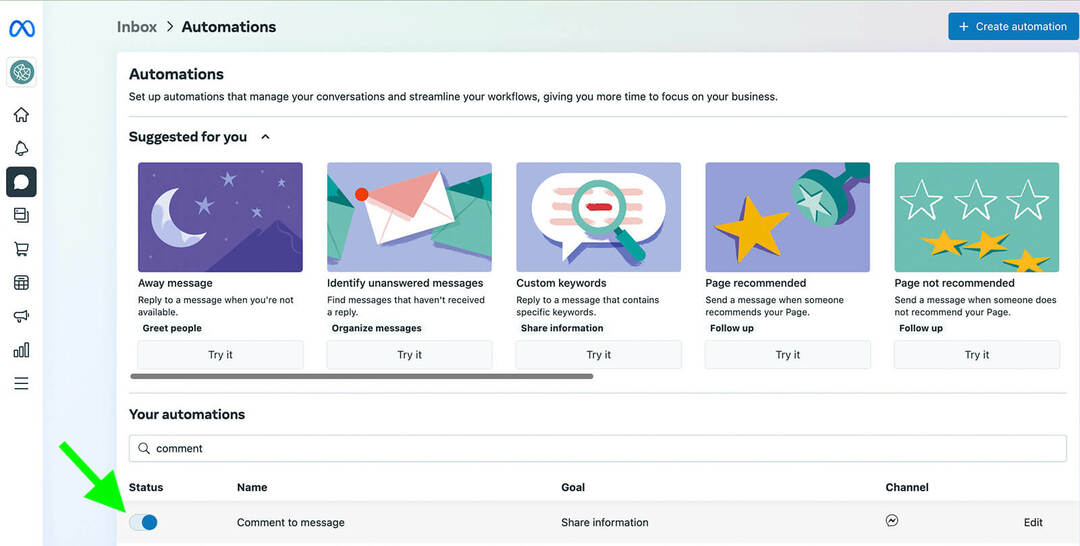
Pavyzdžiui, tarkime, kad gaunate daug klausimų apie tai, kur įsigyti jūsų produktų arba kiek jie kainuoja. Galite nustatyti paprastą pokalbių robotą, kuris siunčia atitinkamą informaciją DM ir naudoja Messenger rinkodarą.
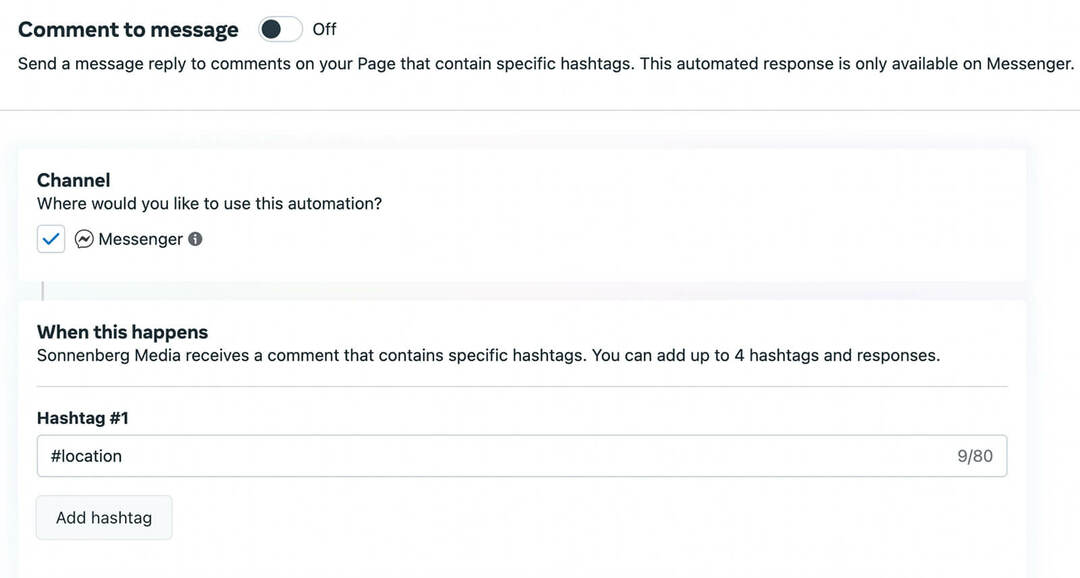
Pradėkite pridėdami atitinkamą žymą su grotelėmis. Tada parašykite žinutę su informacija, kuria norite pasidalinti. Galite pridėti mygtukų, nuorodų ir jaustukų. Taip pat galite suasmeninti pranešimą ir įtraukti komentatorių vardus. Išsaugokite automatiką ir įjunkite jį, kad galėtumėte naudoti komentarams tvarkyti.
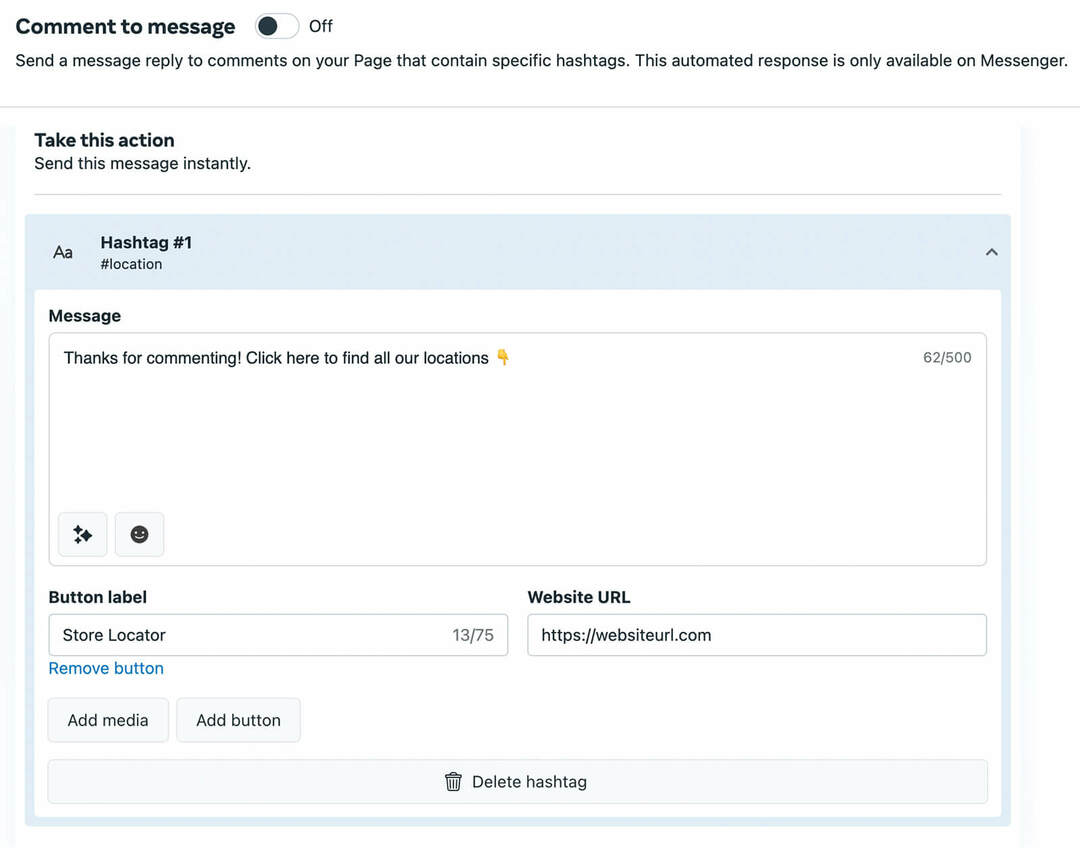
Nr. 3: Meta įrankiai „Facebook“ skelbimų komentarams moderuoti
Moderuoti komentarus „Facebook“ skelbimuose gali būti sudėtinga. Viena vertus, teigiamas įsitraukimas gali pagerinti skelbimų pateikimą. Tai taip pat suteikia jūsų prekės ženklui galimybę parodyti savo asmenybę. Tačiau, kita vertus, neigiami komentarai gali pakenkti jūsų prekės ženklo reputacijai ir atbaidyti klientus.
Kadangi Meta neleidžia reklamuotojams visiškai išjungti skelbimų komentarų, svarbu nuolat stebėti skelbimų įtraukimą. Laimei, galite naudoti daugybę puslapio moderavimo įrankių, kuriuos aptarėme anksčiau, norėdami tvarkyti komentarus apie skelbimus.
Pavyzdžiui, visi raktiniai žodžiai, kuriuos jūsų puslapis automatiškai reguliuoja, taip pat bus paslėpti nuo skelbimų komentarų. Tas pats pasakytina ir apie jūsų puslapio nešvankybių filtro nustatymus – jie taip pat taikomi skelbimų komentarams.
Norėdami peržiūrėti ir atsakyti į „Facebook“ skelbimų komentarus, naudokite „Business Suite“. Kaip ir natūralių įrašų komentarai, skelbimų komentarai suteikia galimybę prireikus paslėpti arba ištrinti.
Ekstremaliomis situacijomis taip pat galite uždrausti naudotojus patekti į savo puslapį, o tai gali prireikti, jei jie pakartotinai skelbs neigiamus ar įžeidžiančius komentarus apie jūsų skelbimus. Norėdami užblokuoti naudotojus, kad jie negalėtų naudotis klasikiniais puslapiais, atidarykite puslapio nustatymus ir pasirinkite skirtuką Žmonės ir kiti puslapiai. Išskleidžiamajame meniu pasirinkite Uždrausti žmonės ir puslapiai ir įveskite asmenį, kurį norite užblokuoti.
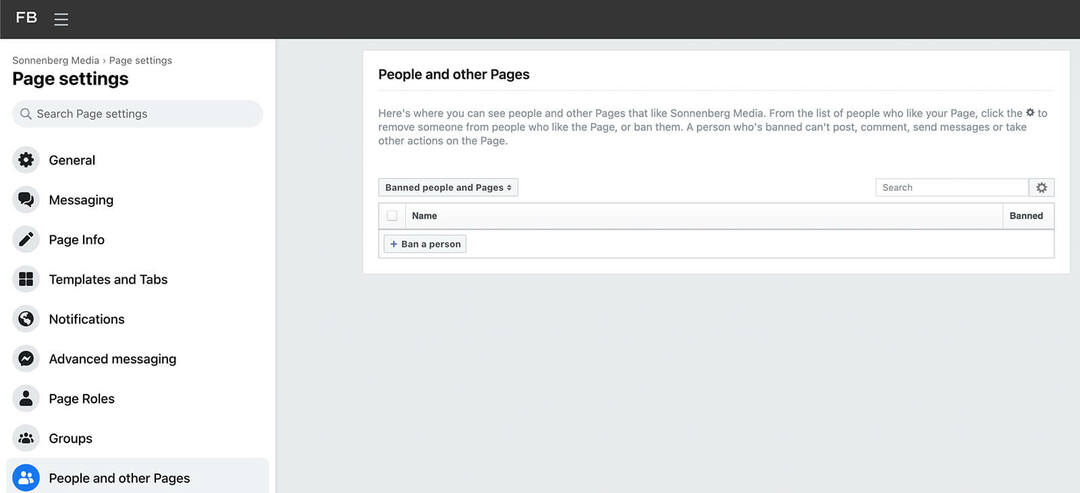
Norėdami užblokuoti naudotojus iš puslapio naudodami naują puslapių patirtį, eikite į Nustatymai, spustelėkite Privatumas ir atidarykite skirtuką Blokavimas. Čia galite įvesti naudotojus, puslapius ir programas, kuriuos norite užblokuoti savo puslapyje.
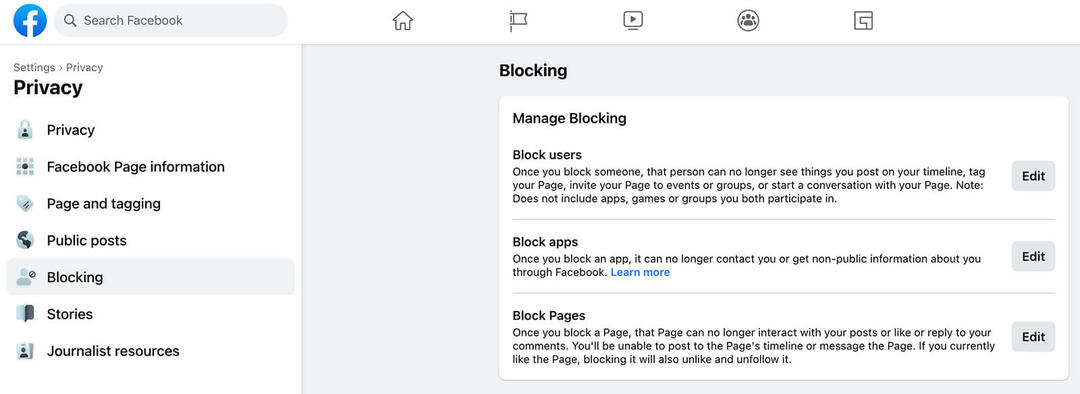
4: meta įrankiai, skirti moderuoti Facebook tiesioginius komentarus
Moderuoti komentarus „Facebook Live“ metu gali būti ypač sudėtinga, ypač jei renginį valdote vienas. Prieš pradėdami tiesiogiai, pakoreguokite komentarų nustatymus programoje „Live Producer“. Kairiajame meniu atidarykite meniu Nustatymai ir pasirinkite Komentarai.
Tada pasirinkite nustatymą, kuris greičiausiai sukels teigiamą tiesioginį srautą. Pasinaudokite savo ankstesne patirtimi, kad vadovautumėte savo požiūriu. Pavyzdžiui, galite apriboti naujų naudotojų arba jūsų puslapio nesekančių žmonių komentarus. Taip pat galite neleisti vartotojams komentuoti dažniau nei kas 10 sekundžių.
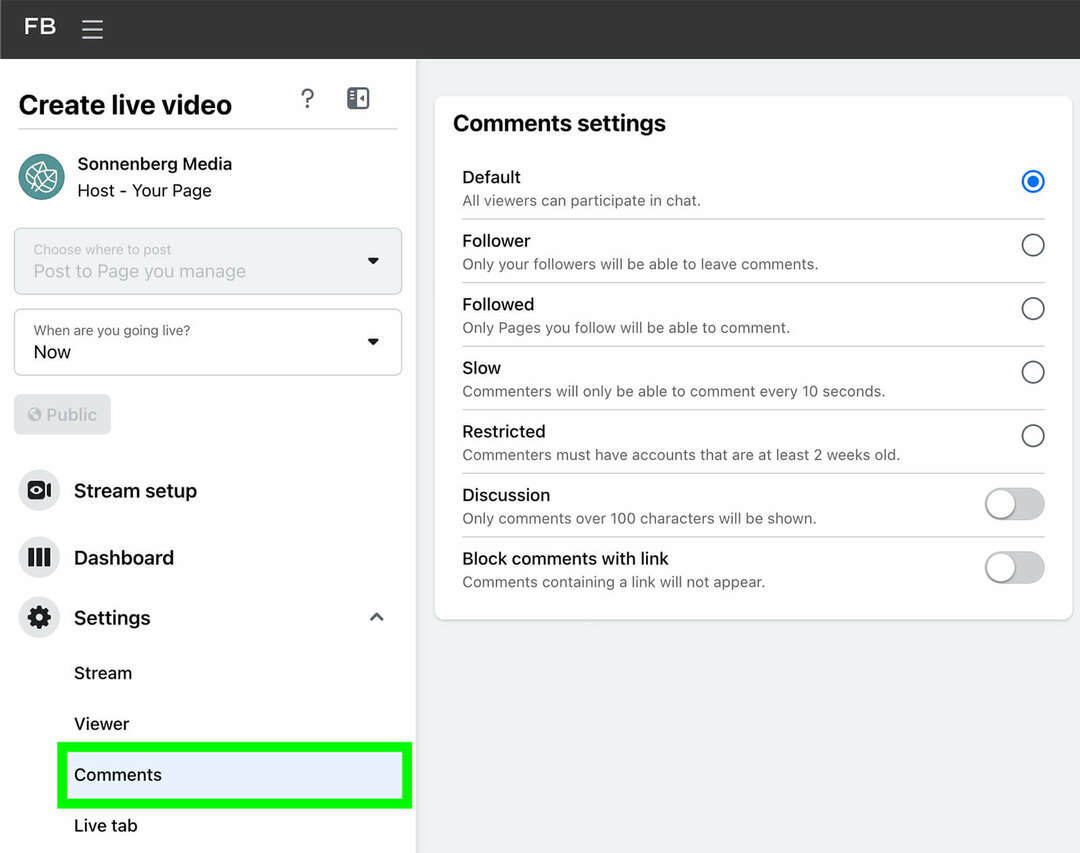
Nesvarbu, kurį nustatymą pasirinksite, galite blokuoti komentarus, kuriuose yra nuoroda. Pasirinkę šį nustatymą galite neleisti kitiems naudotojams ar puslapiams reklamuotis arba siųsti jūsų tiesioginio įvykio šlamšto.
Išvada
Teigiamas, apgalvotas ir geranoriškas įsitraukimas gali būti nepaprastai naudingas plečiant „Facebook“ puslapius ir kuriant bendruomenę. Naudodami šiuos savuosius meta įrankius galite pašalinti neigiamą įtraukimą iš savo verslo puslapio ir sutaupyti laiko peržiūrėdami įrašus ir komentarus.
Domina NFT, DAO ir Web3?
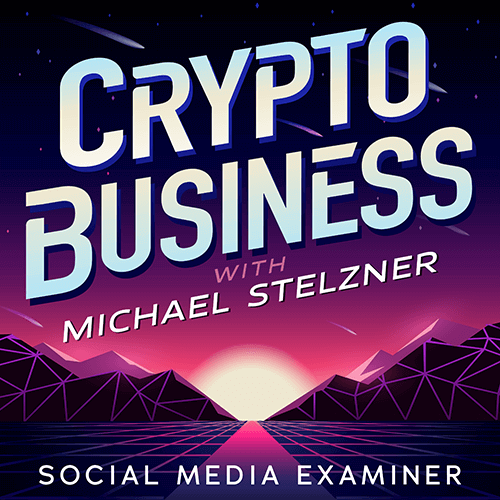
Sekite „Crypto Business“ podcast'ą, kad sužinotumėte, kaip NFT, socialiniai žetonai, DAO (ir dar daugiau) artimiausioje ateityje paveiks jūsų verslą.
Kiekvieną penktadienį vedėjas Michaelas Stelzneris apklausia pirmaujančius pramonės ekspertus apie tai, kas šiuo metu veikia Web3 ir ko tikėtis ateityje, kad galėtumėte paruošti savo verslą pamainai, net jei esate visi naujokas.
STEBITE LAIDĄ


